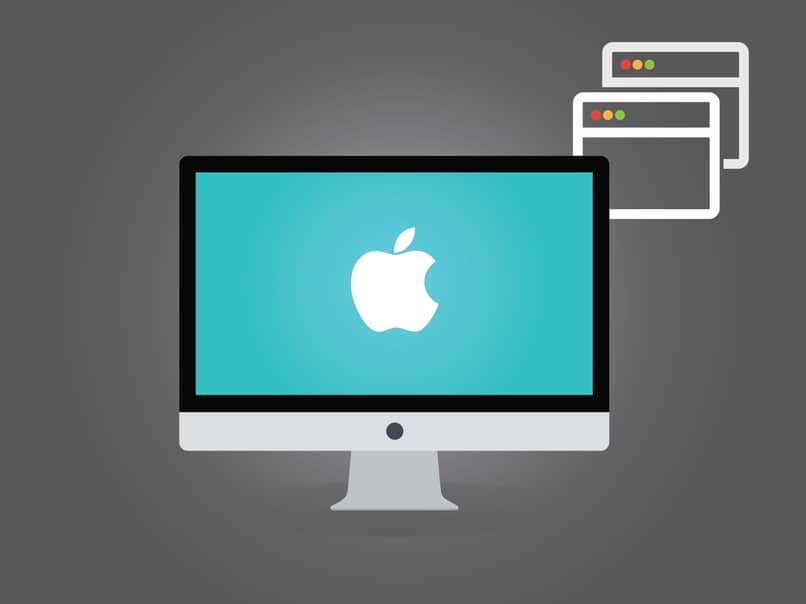
Unter den besten Computern, die es heute gibt, haben wir Mac-Computer, die dank ihrer hervorragenden Leistung und Vielfalt an Optionen die Favoriten einer großen Anzahl von Menschen weltweit sind. Eine dieser Funktionen, die uns Mac-Computer bieten, ist die Aktivierung von Farbfiltern , die unser Lesen je nach Anlass verbessern. Wenn Sie diese Funktion nutzen möchten, zeigen wir Ihnen hier, wie Sie dies in einfachen Schritten erreichen.
Contents
Welche Funktionen haben Sie, wenn Sie Farbfilter auf Ihrem Mac aktivieren?
Indem wir alle Farbfilter aktivieren, über die unser Mac verfügt, schalten wir einige Farbfilterfunktionen frei, die von der Anpassung der verfügbaren Filter bis zur Verbesserung unserer Erfahrung beim Lesen von einem Mac reichen.Wir werden jede dieser Funktionen im Folgenden ausführlich erläutern.
Passen Sie die auf dem Mac verfügbaren Farbfilter an
Sobald die Mac-Filter aktiviert sind, haben wir die Möglichkeit, nach unseren Wünschen anzupassen, welchen Mac-Filter wir wollen und wie wir es wollen, was uns die Freiheit gibt, schnell Anpassungen vorzunehmen. Wenn wir unsere Farbfilter anpassen möchten, müssen wir:
- Von der Hauptseite unseres Teams rufen wir das mit dem Apple-Logo gekennzeichnete Apple-Menü auf und klicken dann auf „Systemeinstellungen“.
- Sobald dies erledigt ist, wird der Bereich „Barrierefreiheit“ angezeigt, den wir eingeben müssen, um später zu „Monitor“ zu gehen und eine Registerkarte mit „Farbfilter“ zu sehen, in der wir die Farbfilter aktivieren können .
- Sobald wir uns in den Farbfiltern befinden, sehen wir, dass die Option „Filtertyp“ angezeigt wird, wobei mehrere Typen von Farbfiltern gefunden werden, die angewendet werden können, und denjenigen auswählen, der für uns am besten geeignet ist.

Farbfilter per Shortcut aktivieren/deaktivieren
Für einige Mac-Benutzer, die Farbfilter ständig ein- und ausschalten, kann der gesamte Vorgang aufgrund wiederholter Schritte lästig werden. Es gibt jedoch eine Möglichkeit , Farbfilter schnell zu deaktivieren , alles über eine Verknüpfung auf unserem Desktop. Dazu haben wir 2 Möglichkeiten, eine mit Touch ID und eine ohne.
- Der erste Weg, dies zu tun, ist ohne Touch ID, für die wir die Tastenkombination „Option-Befehl-F5“ markieren müssen, um das „Accessibility Panel“ einzugeben, fehlt nur, auf „Monitor“ zu klicken und schließlich die Filterfarbe zu aktivieren oder zu deaktivieren.
- Für den Fall, dass unser Mac-Computer über eine Touch ID verfügt, müssen wir diese dreimal drücken , wodurch ein „Direct Access Panel“ angezeigt wird, in dem wir die Farbfilter aktivieren oder deaktivieren müssen.
Verbesserungen des Leseerlebnisses auf macOS
Mehr als eine Funktion ist eine Tatsache, da viele Benutzer ein besseres Leseerlebnis durch Aktivieren eines Farbfilters melden , und dies liegt daran, dass unsere Augen viel mehr ruhen, wenn sie alle wärmer sind, und Probleme mit Trockenheit beim Lesen vermeiden unserem Mac im Internet oder wenn Sie ein Buch auf unseren Computer herunterladen.
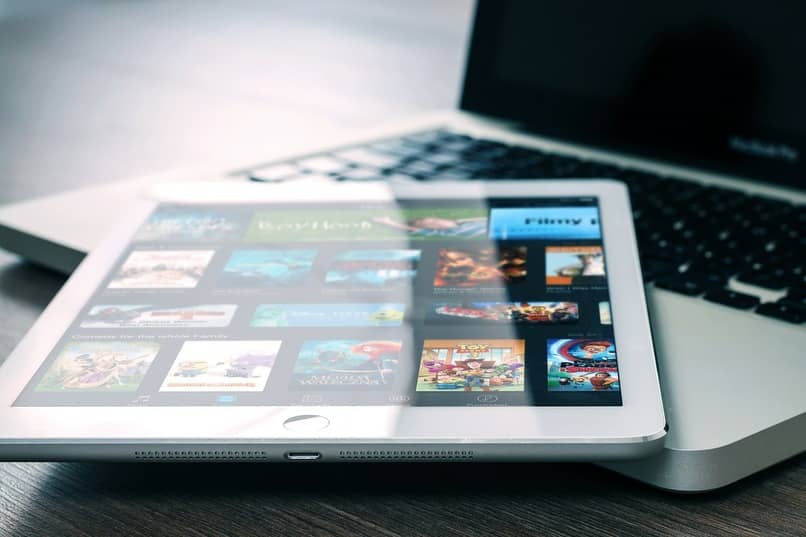
Was sind die Hauptfunktionen bei der Aktivierung von Farbfiltern?
Viele unentschlossene Benutzer, ob sie die Farbfilter aktivieren oder nicht, fragen sich oft, welche Funktion diese kleine Anpassung unseres Monitors haben kann, die zwei Hauptfunktionen wie den Dunkelmodus und die Verbesserung der Darstellung von Texten hat. Als nächstes werden wir sehen, worum es bei jedem geht und wie man sie ausführt.
Der Dunkelmodus ist aktiviert
Wenn wir bis spät in die Nacht oder an Orten mit wenig Licht auf unserem Mac bleiben, wird empfohlen, den Dunkelmodus zu verwenden, da wir damit unsere Augen pflegen, indem wir unterschiedliche Farbtöne haben und die Beleuchtung ändern es hat unser Team, bequemer für unsere Nachtsicht. Wenn wir diesen Dunkelmodus auf dem Mac nutzen möchten, zeigen wir Ihnen, wie es geht.
- Von der Hauptseite unseres Teams rufen wir das mit dem Apple-Logo gekennzeichnete Apple-Menü auf und klicken dann auf „Systemeinstellungen“.
- Jetzt müssen wir „Allgemein“ eingeben und eine der Optionen auswählen, die wir in „Aspect“ haben.
Sobald dies erledigt ist, wird der Dunkelmodus auf unserem Mac aktiviert, den wir nachts verwenden müssen, um unsere Sicht zu bewahren . Es sollte beachtet werden, dass wir, wenn wir zur Standardkonfiguration zurückkehren möchten, dies mit denselben Schritten tun können, nur anstatt den dunklen Modus zu wählen, wählen wir den hellen Modus.

Verbesserte Textdarstellung
Eine weitere hervorragende Funktion, die uns diese Farbfilter bieten, ist, dass sie die Texte, die wir lesen werden, auffälliger machen können. All dies liegt daran, dass diese Farbänderung den Kontrast und die Glanzlichter unseres Mac anpasst, sodass wir die Buchstaben entweder auf einer Website oder in einer anderen Anwendung leichter erkennen können.
Wie können Sie Night Shift auf dem Mac zur Farbfilterverbesserung verwenden?
Wenn wir die Farbfilter verwenden möchten, es uns aber stört, sie manuell zu aktivieren und zu deaktivieren, gibt es eine Alternative, um diese Farbfilter automatisch aktivieren zu lassen. Dies wird durch die Verwendung der Night Shift-Funktion erreicht, von wo aus wir die Aktivierung eines beliebigen Filters programmieren können . Wir können dies mit den folgenden Indikationen tun:
- Das erste, was zu berücksichtigen ist, ist, dass unsere Ausrüstung die Anforderungen für die Verwendung von Night Shift erfüllt und nur die Apple-Support -Website besuchen muss , wo uns mitgeteilt wird, ob unser Mac-Modell mit dieser Technologie kompatibel ist oder nicht.
- Nachdem wir überprüft haben, dass wir diese Technologie verwenden können, müssen wir von der Hauptseite unseres Teams zum mit dem Apple-Logo gekennzeichneten Apple-Menü gehen und dann auf „Systemeinstellungen“ klicken.
- Jetzt klicken wir auf „Bildschirme“ und dann auf das Fenster „Nachtschicht“, von wo aus wir die Aktivierungszeit der Nachtschicht konfigurieren, einige der vorprogrammierten Einstellungen auswählen oder die Zeit anpassen können, zu der unsere Farbfilter sein sollen aktiv .